TuneFab Spotify音楽変換ソフトの評価と代替ソフト
Spotifyは最高の音楽ストリーミングプラットフォームの一つであり、何百万人もの人々がプラットフォームにアクセスして素晴らしい音楽を楽しんでいます。Spotifyは多くの人々に大きな喜びをもたらしますが、一部の制限により音楽をダウンロードすることができません。SpotifyにはDRM保護が施されているため、Spotifyの曲をダウンロードすることは困難です。
幸いなことに、TuneFab Spotify音楽変換ソフトのようなツールを使用すれば、さまざまなオーディオ形式でSpotifyの曲を簡単にダウンロードすることができます。本記事では、TuneFab Spotify音楽変換ソフトの評価に加え、TuneFab Spotifyに変わる最高の代替ソフトをご紹介します。
パート1:TuneFab Spotify音楽変換ソフトの概要
1.1 TuneFab Spotify音楽変換ソフトとは?
TuneFab Spotify音楽変換ソフトは、MacとWindowsのユーザーがSpotifyの音楽をダウンロードすることを可能にする、最も信頼性の高い音楽変換ソフトの一つです。簡単に使用できるユーザーインターフェースとプロ仕様の機能を備えたTuneFab Spotify音楽変換ソフトでは、短時間で音楽をご希望のオーディオ形式に変換することができます。
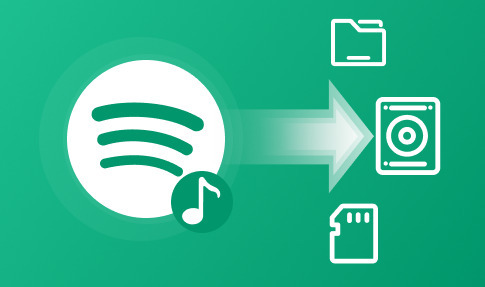
TuneFab Spotify音楽変換ソフトの特筆すべき点は、オリジナルの音質を低下させることなくSpotifyの音楽をダウンロードすることができることです。以下で最も魅力的な機能をいくつかご紹介します。
1.2 TuneFab Spotify音楽変換ソフトの機能
- 簡単な統合
- ユーザーフレンドリーなインターフェース
- 高速な変換スピード
- ID3タグの保持
TuneFab Spotify音楽変換ソフトは、内蔵のSpotifyウェブプレーヤーを提供します。ウェブプレーヤーにアクセスすることで、Spotifyの登録情報を使用してログインし、そこから好きな曲を検索することができます。
TuneFab Spotify音楽変換ソフトの魅力的な機能の一つは、直感的に使用できるユーザーインターフェースです。これにより、いくつかの手順に従うだけで簡単にSpotifyの音楽をダウンロードすることができます。
TuneFab Spotify音楽変換ソフトの他の魅力的な機能は、高速な変換スピードです。5倍の高速なダウンロードスピードを提供するため、短時間でSpotifyの音楽をダウンロードすることができます。
メタデータ情報とID3タグを保持したい場合、TuneFab Spotify音楽変換ソフトは最適なソフトです。
ID3タグを保持するだけでなく、Spotifyの音楽に関するメタデータ情報とその他の詳細を維持することができます。
1.3 TuneFab Spotify音楽変換ソフトの良い点と悪い点
良い点
- シンプルなユーザーインターフェースを提供している点
- メタデータ情報とID3タグを保持する点
- 音質を低下させない点
- 5倍の変換スピード
悪い点
- カスタマーサポートが不十分である点
- プレミアムパッケージの価格が少し高価である点
1.4 TuneFab Spotify音楽変換ソフトの使用方法
-
ステップ1:まず、TuneFab Spotify音楽変換ソフトをダウンロードしてインストールする必要があります。プログラムを起動した後、内蔵されているSpotifyウェブプレーヤーにアクセスします。Spotifyアカウントの登録情報でログインして、変換を始めます。

-
ステップ2:ダウンロードしたいSpotifyの曲を検索し、「+」ボタンをクリックしてその曲をドラッグします。

-
ステップ3:「設定」で「上級」をクリックして、設定をカスタマイズします。これで、変換先のオーディオ形式を選択することができるようになります。「すべて変換」をクリックしてSpotifyの曲のダウンロードを開始します。

1.5 TuneFab Spotify音楽変換ソフトの価格
TuneFab Spotify音楽変換ソフトには無料版もありますが、Spotifyの曲をダウンロードするには不十分です。したがって、TuneFab Spotify音楽変換ソフトのプレミアムパッケージを取得することが必要です。以下は、利用期間に応じたTuneFab Spotify音楽変換ソフトの価格です。
- 月額:10.46ドル
- 年額:49.95ドル
- 買い切り版:65.37ドル
パート2:TuneFab Spotify音楽変換ソフトの最高の代替ソフト
TuneFab Spotify音楽変換ソフトは素晴らしいツールですが、さまざまな場所で利用できない場合があります。また、Spotifyの曲をダウンロードできなくなるバグが発生することもあります。HitPaw Video ConverterはTuneFab Spotify音楽変換ソフトの最高の代替ソフトであり、複数のオーディオ形式に対応しています。
HitPaw Video Converterでは、音質を低下させることなくSpotifyの曲を異なるオーディオ形式に変換することができます。HitPaw Video Converterは高速な変換スピードを提供し、すべてのID3タグとメタデータ情報を保持します。
特徴
- Spotifyのアルバム、曲、アーティスト、プレイリストを簡単にダウンロードできます。
- M4A/WAV/MP3オーディオ形式に対応しています。
- 複数のSpotifyの曲を同時にダウンロードできます。
- Spotifyの曲をロスレスでダウンロードできます。
- メタデータ情報とID3を保持します。
- 簡単に使用できるユーザーインターフェースを提供しています。
- 120倍の高速変換スピードを提供しています。
HitPaw Video Converterを使用してSpotifyの曲をダウンロードする方法
-
ステップ1:公式ウェブページでHitPaw Video Converterをインストールします。
-
ステップ2:ソフトウェアを起動して、「音楽」から「Spotify音楽変換」をクリックします。

-
ステップ3:Spotifyアカウントでログインして、ダウンロードしたい曲を検索します。

-
ステップ4:Spotifyの曲を選択したら、「ダウンロード」をクリックします。

-
ステップ5:すると、 HitPaw Video ConverterがURLを分析し始めます。その後、ダウンロードしたい曲をプレビューできます。

-
ステップ6:「すべてを~に変換」をクリックしてご希望のオーディオ形式を選択します。

-
ステップ7:「一括変換」をクリックしてSpotifyの曲のダウンロードを開始します。ダウンロードした曲は「変換済み」タブからアクセスできます。

TuneFab Spotify音楽変換ソフトに関する、よくあるご質問
Q1. TuneFab Spotify音楽変換ソフトは安全なソフトウェアですか?
A1. TuneFab Spotify音楽変換ソフトは安全であり、PCのセキュリティ面を心配する必要はありません。信頼できるセキュリティアルゴリズムを搭載しており、個人情報が侵害されることはありません。
Q2. TuneFab Spotify音楽変換ソフトのサブスクリプションをキャンセルする方法は?
A2. TuneFab Spotify音楽変換ソフトのサブスクリプションをキャンセルする方法は非常に簡単ですので、以下の手順に従ってください。まずTuneFab Spotify音楽変換ソフトを起動して作成したアカウントでログインします。「プロフィール」から「アカウント」にアクセスします。アカウントページで「サブスクリプション」をクリックして、支払い詳細を表示します。「サブスクリプションをキャンセル」をクリックして、その後「はい」をクリックして操作を確認します。
Q3. TuneFab Spotify音楽変換ソフトが動作しない原因は?
A3. TuneFab Spotify音楽変換ソフトが動作しない場合は、「TuneFab Spotify音楽変換ソフトが動作しない問題を解決する方法」をお読みください。
まとめ
本記事では、TuneFab Spotify音楽変換ソフトの評価を紹介して、これを使用してSpotifyの曲をダウンロードすることが適切な方法であることをご紹介しました。残念ながら、TuneFab Spotify音楽変換ソフトは変換中に動作が停止することがあるため、その代替ソフトを利用することは賢明な判断です。
HitPaw Video Converterは、TuneFab Spotify音楽変換ソフトの最高の代替ソフトです。このソフトを使用すれば、音質を低下させることなくSpotifyの音楽をダウンロードすることができます。複数のビデオ・オーディオ形式にSpotifyの音楽を変換することも可能であるため、最もおすすめの代替ソフトです。

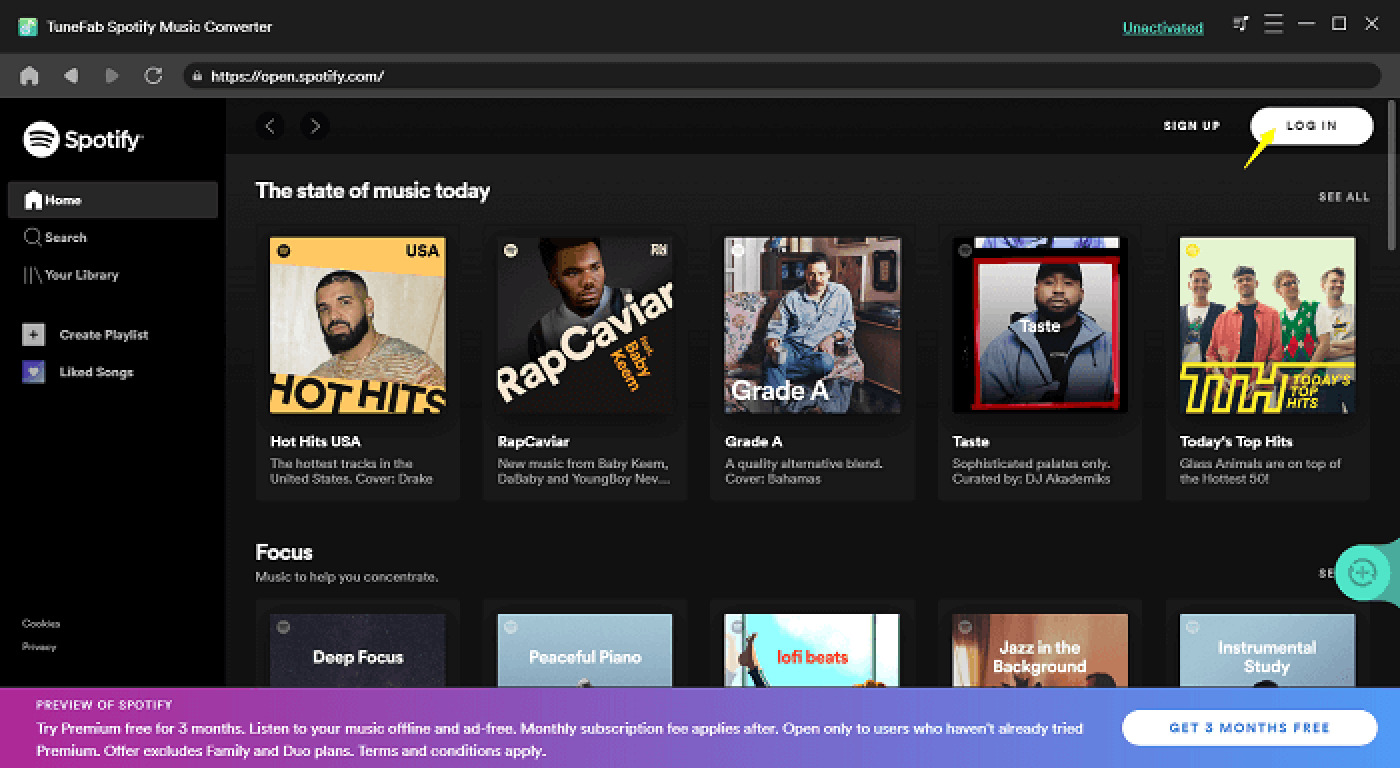

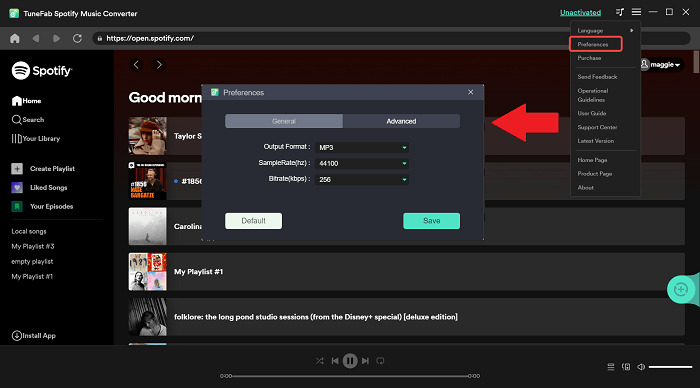






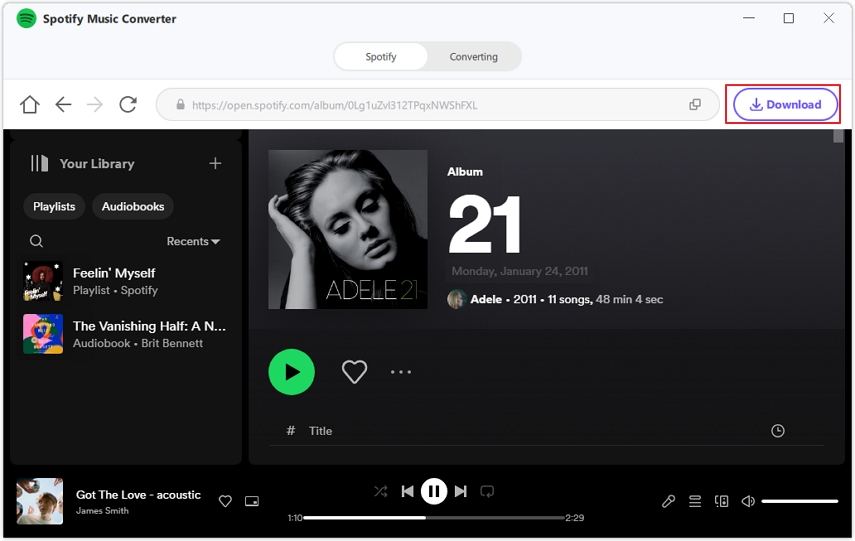




 HitPaw Edimakor
HitPaw Edimakor

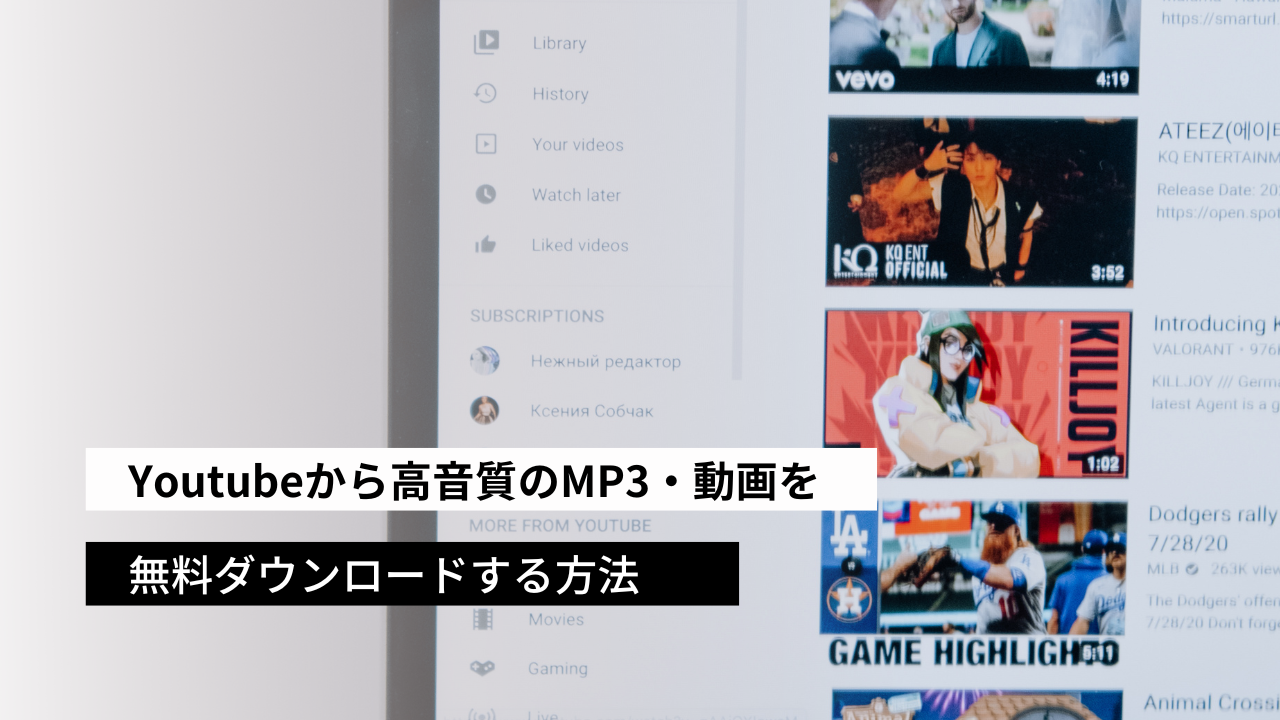

この記事をシェアする:
「評価」をお選びください:
松井祐介
編集長
フリーランスとして5年以上働いています。新しいことや最新の知識を見つけたときは、いつも感動します。人生は無限だと思いますが、私はその無限を知りません。
すべての記事を表示コメントを書く
製品また記事に関するコメントを書きましょう。